3 способа исправить проблему выпадения кадров в Overwatch (09.15.25)
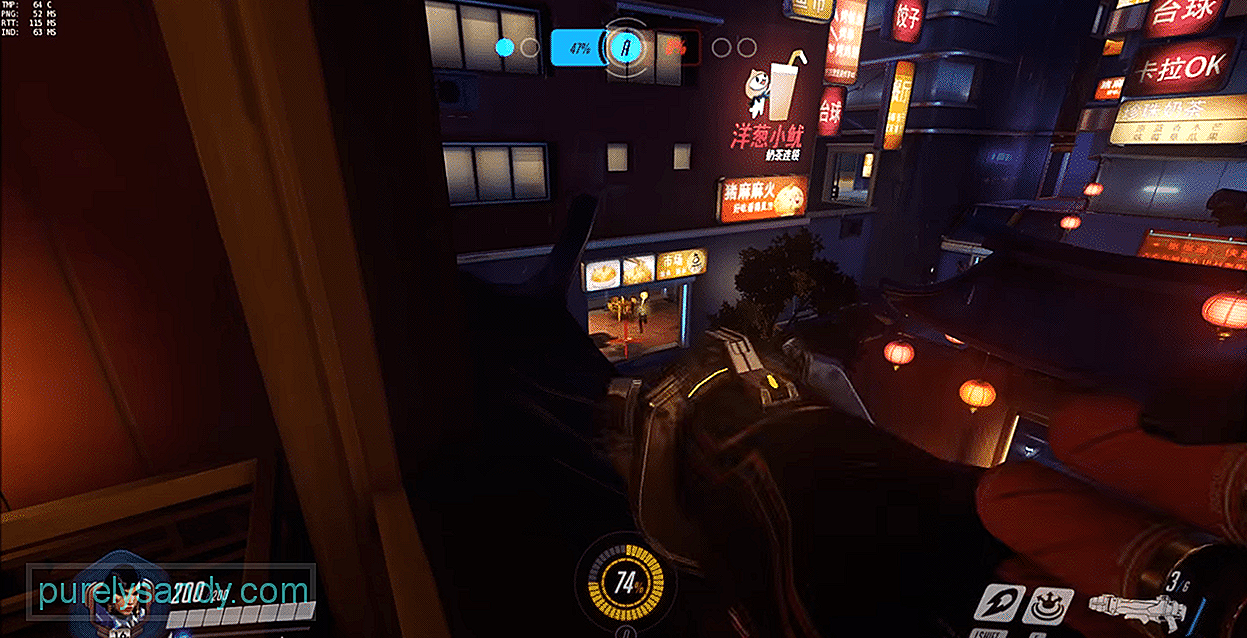 overwatch frame drop
overwatch frame drop Overwatch - это многопользовательский сетевой шутер от первого лица, который очень динамичен и имеет множество напряженных боев между игроками, происходящих по всей карте. Игра требует большого внимания, и вам нужно обращать внимание на все на экране, так как вы никогда не застрахованы от вражеской команды. В эту игру лучше всего играть при хорошем подключении к Интернету и на хорошем ПК (если вы не играете на консоли, что означает, что получаемые вами кадры в секунду заблокированы и не могут быть изменены).
Хороший ЦП важен для Overwatch. Система, которая позволяет вам играть с отличными графическими настройками и обеспечивает хорошую частоту кадров в секунду, жизненно важна. Стабильная частота кадров в секунду жизненно важна для Overwatch, поскольку вы хотите, чтобы игра шла как можно плавнее. Любое нарушение игрового процесса, такое как внезапное падение частоты кадров, может быть дорогостоящим и, скорее всего, привести к поражению, если оно будет происходить постоянно.
Популярные уроки Overwatch
Снижение частоты кадров было и всегда было распространенной проблемой, с которой сталкиваются многие игроки Overwatch. В первые месяцы после выпуска игры проблема была на пике, и многие сталкиваются с ней по сей день. Blizzard изо всех сил старалась решить эту проблему, и с течением времени было все больше и больше улучшений. Но не всегда это может быть причиной падения частоты кадров в играх.
Может быть много причин, по которым вы можете столкнуться с падением количества кадров, которые вы получаете в секунду. Ниже приведен список некоторых возможных причин падения частоты кадров вместе с решениями, которые вы можете попытаться исправить.
Способы устранения проблемы с пропаданием кадров в Overwatch1. Изменить второстепенные настройки
Если у вас хороший компьютер, но проблема не устранена, попробуйте изменить настройки. Зайдите в настройки игры и нажмите на вариант, который говорит геймплей. После этого отключите некоторые менее важные настройки, такие как отображение подсказок, отображение результатов лиги Overwatch и все остальное, что, по вашему мнению, не нужно и вам не нужно играть в игру.
2. Изменить настройки графики
Если у вас не самая лучшая компьютерная система, но вы все равно хотите играть в игру, следует ожидать падения частоты кадров. Ваше оборудование, скорее всего, не поддерживает настройки игры по умолчанию, поэтому вам нужно будет внести некоторые изменения. Чтобы сделать игру более плавной, вам придется пожертвовать хорошей графикой, которую вы получаете. Зайдите в настройки дисплея и измените настройки графики как минимум на уровень ниже, чем сейчас. Это должно решить проблему, но если это не так, попробуйте одно из других исправлений, указанных ниже.
3. Поврежденные игровые файлы
Уменьшение частоты кадров могло произойти из-за повреждения ваших файлов. Чтобы решить эту проблему, запустите инструмент сканирования и восстановления программы Battle.net и восстановите свои старые файлы. Для этого просто откройте приложение Battle.net и нажмите Overwatch. После этого войдите в меню параметров и нажмите «Сканировать и восстановить». Приложение предоставит вам инструкции, которым вам нужно будет следовать, чтобы устранить любые повреждения. После этого запустите игру и сыграйте матч, чтобы увидеть, была ли решена ваша проблема.
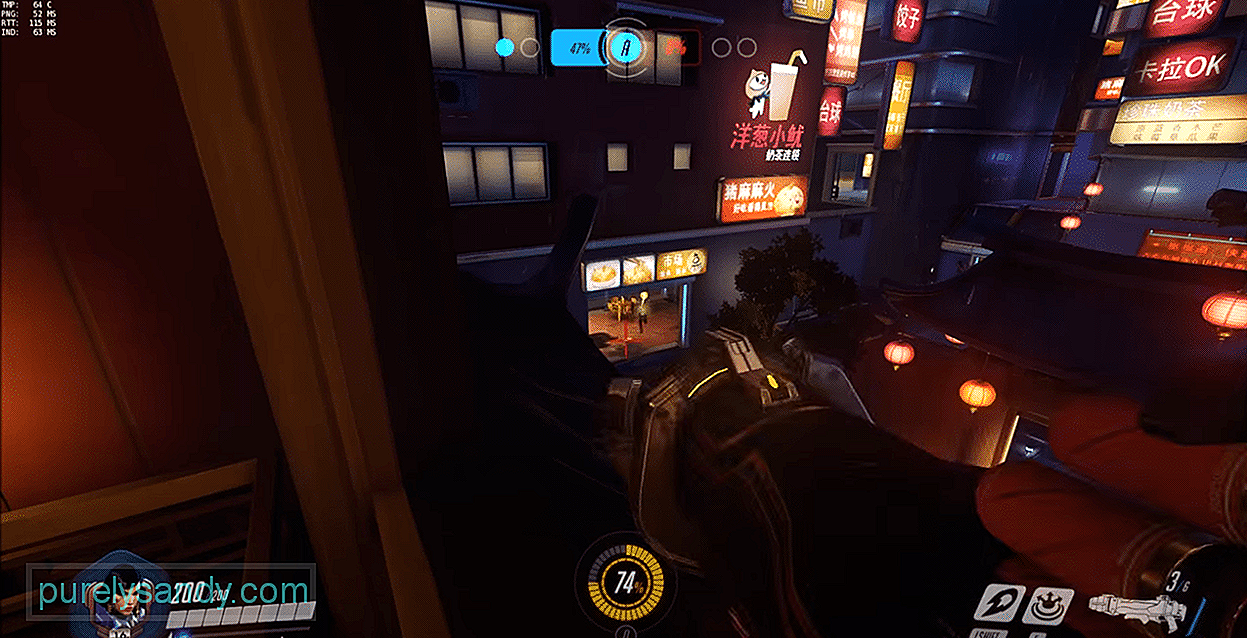
YouTube видео: 3 способа исправить проблему выпадения кадров в Overwatch
09, 2025

